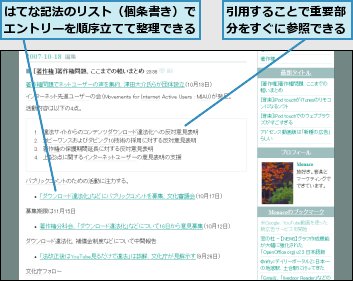1.新しい見出しにカテゴリーを指定する
![1「*」のあとに「[音楽]」と入力,2 見出しを入力,3 レッスン22〜23と同様に操作して本文などを入力,ここでは「音楽」というカテゴリーを指定する,すでに登録した見出しにカテゴリーを指定したい場合は、「*」と見出しの間にカテゴリー名を入力する,はてなダイアリーでは、「*」のあとに半角大括弧で囲んだ語句がカテゴリーになる,日記の編集ページを表示しておく](/contents/006/img/img20071206142556039040.jpg)
2.日記を登録する
![1[プレビュー]をクリック,2 カテゴリー名が正しく表示されていることを確認,3[登録する]をクリック](/contents/006/img/img20071206132913040568.jpg)
3.登録した日記を確認する
![カテゴリー名をクリックすると、そのカテゴリーの見出しと本文だけが表示される,日記が表示され、見出しと[カテゴリー]にカテゴリー名が表示されていることを確認](/contents/006/img/img20071206133032047646.jpg)
[ヒント]カテゴリーは複数付けることもできる
1つの見出しに対して複数のカテゴリーを付けることもできます。手順1の画面を例にすると、「*[音楽][iPod]iPod touchが〜」と記述すれば、2つのカテゴリーを同時に指定したことになります。
[ヒント]一度作成したカテゴリーは簡単に入力できる
入力支援ボタンの左端にある[カテゴリー]をクリックすると、これまでに指定したカテゴリーの一覧が表示されます。これらを選択するだけで、見出しとカテゴリーが自動的に入力されます。
![入力支援ボタンの[カテゴリー]をクリックすると作成したカテゴリーの入力を簡略化できる](/contents/006/img/img20081218180647017044.jpg)
[ヒント]編集中の日記が保存されるようにするには
ブラウザやインターネット回線のトラブルで、書きかけの日記が消えてしまうことがあります。[管理]をクリックして[設定]-[編集設定]にある[日記編集中のバックアップを有効にする]にチェックを付けておくと、そのような被害を防ぐことが可能です。
![[日記編集中のバックアップを有効にする]にチェックを付けると、書きかけの日記が自動的に保存される](/contents/006/img/img20081218180653078130.jpg)
[ヒント]ブログで情報を整理する3つのメリット
はてなブックマークではなく、はてなダイアリーにエントリーへのコメントなどを書くことのメリットは、3つほど考えられます。
●文字数の制限がない
レッスン21で述べたとおり、書きたいことを十分に書けます。
●書式が自由
はてなブックマークでタグを付けて整理する方法は、情報をどんどん蓄積するという意味では便利ですが、単純にエントリーが並ぶだけで、それぞれの関連性は明確ではありません。はてなダイアリーを使えば、細かく並び替えてコメントを付けたり、重要な部分を引用して読みやすくしたりなど、より上手に情報を整理できます。
●じっくりと読み返しやすい
はてなブックマークは次から次へと新しい情報が流れていきますが、はてなダイアリーは自分のペースで進められます。大量の情報をとりあえずブックマークで整理し、特に重要な情報は自分の考察なども併せて日記に書くようにすることで、その情報に対する理解を深め、自分に深く刻み込めるようになります。